Jak uruchomić zapis na listę dla odwiedzających sklep PrestaShop?
Możesz dodawać subskrybentów do wybranej listy GetResponse po tym, jak zarejestrują się w sklepie online poprzez stronę rejestracji lub formularz zapisu stworzony w GetResponse.
Rejestracja
- Przejdź do zakładki GetResponse>>Subscribe via Registration.
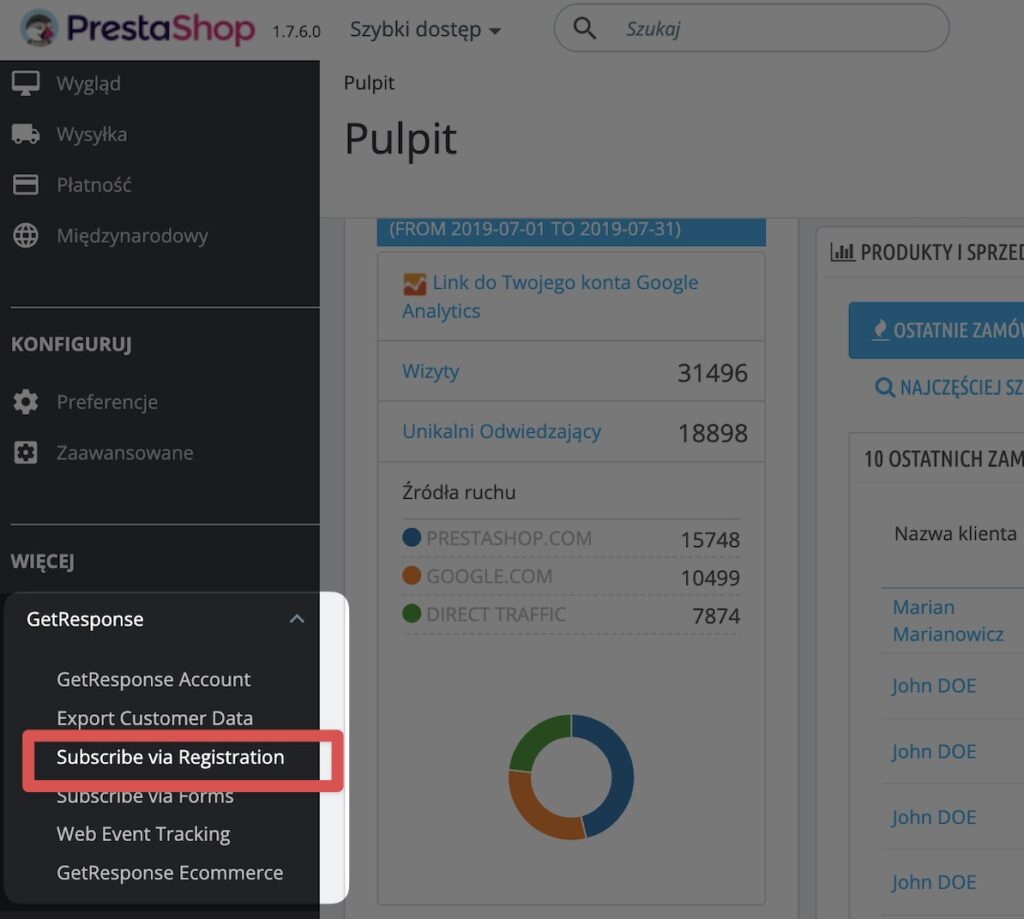
- Przełącz opcję Add contacts to GetResponse during registration na YES.
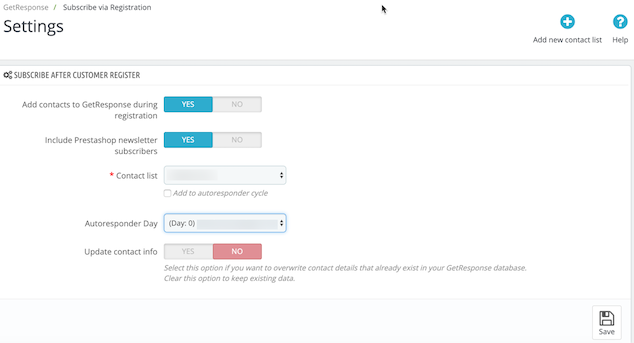
- Wybierz istniejącą listę lub stwórz nową dla odwiedzających sklep PrestaShop.
- Uwaga: Dobrze jest wybrać tę samą listę dla eksportu danych ecommerce oraz dodawania kontaktów podczas rejestracji, tak aby wszyscy klienci PrestaShop znajdowali się w tej samej liście. Szczegółowe informacje na temat eksportu danych ecommerce znajdziesz w tym artykule.
- Jeśli w liście aktywny jest cykl autoresponderów, wybierz, od którego dnia cyklu kontakt zacznie otrzymywać wiadomości.
- Na wypadek, gdyby klient w końcowej fazie składania zamówienia zmienił swoje dane kontaktowe, ustaw opcję Update contact info na YES. GetResponse automatycznie zaktualizuje jego dane.
- Kliknij Save.
Formularz
Możesz dodać formularz stworzony w koncie GetResponse do swojego sklepu PrestaShop.
- Przejdź do zakładki GetResponse>>Subscribe via Forms.
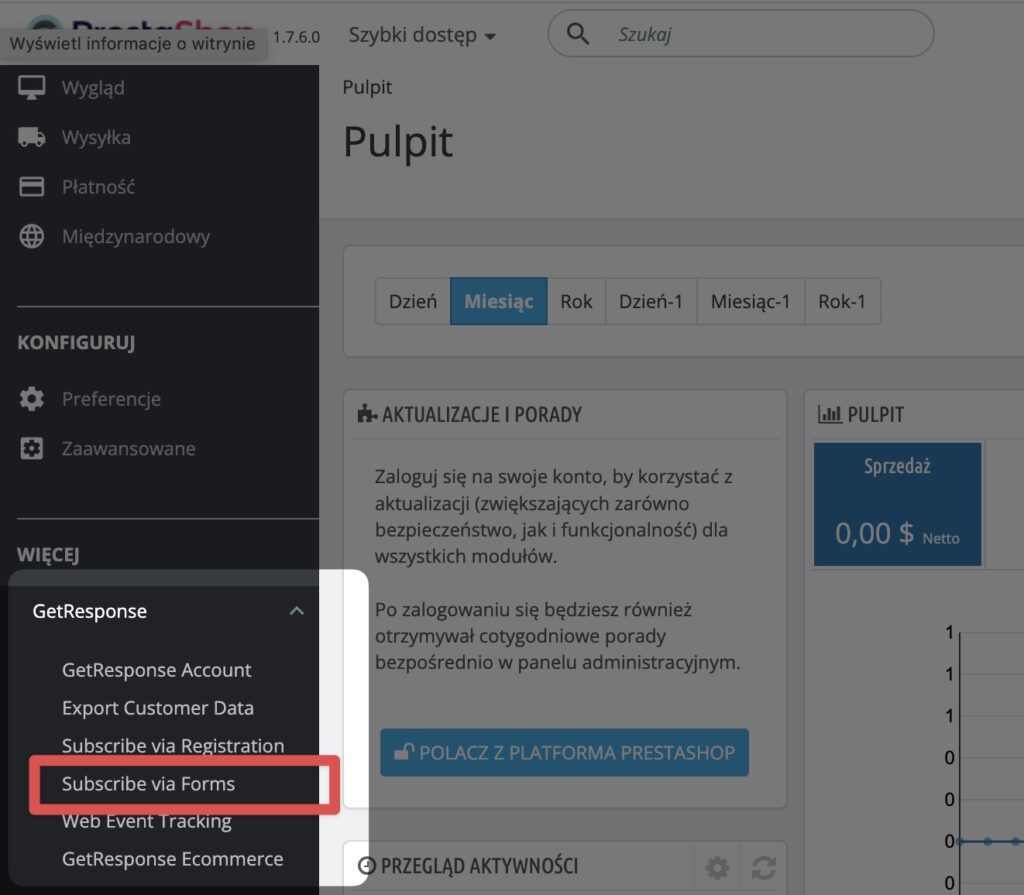
- Przełącz opcję Add contacts to GetResponse via forms (or exit popups) na YES.
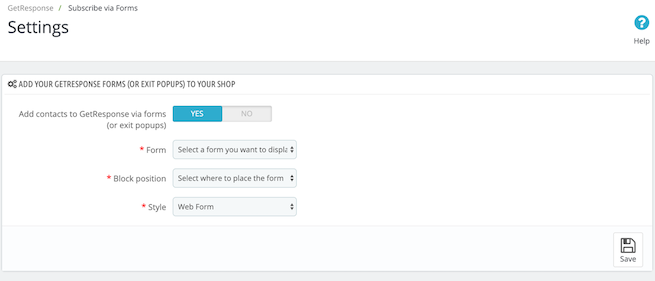
- Wybierz jeden z formularzy dostępnych w Twoim koncie GetResponse.
- Wybierz miejsce, w którym formularz zostanie wyświetlony.
- (Tylko dla formularzy typu Legacy. Jeśli nie masz formularza legacy, możesz pominąć ten krok). Możesz wyświetlić formularz w oryginalnym stylu GetResponse lub zwykłym stylu PrestaShop.
- Kliknij Save.
Wszystko gotowe! Formularz stworzony przez Ciebie w GetResponse zostanie wyświetlony na stronie Twojego sklepu.
